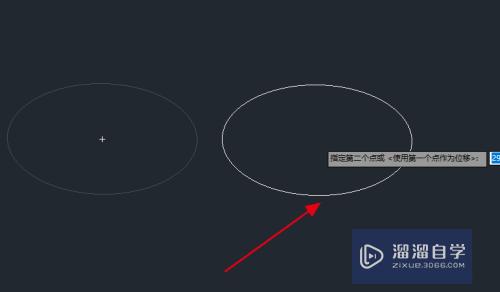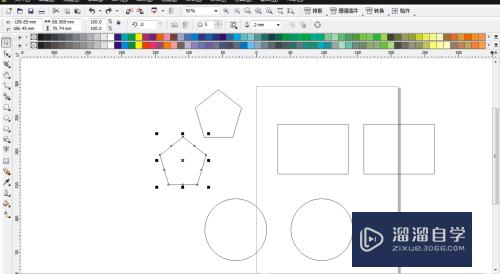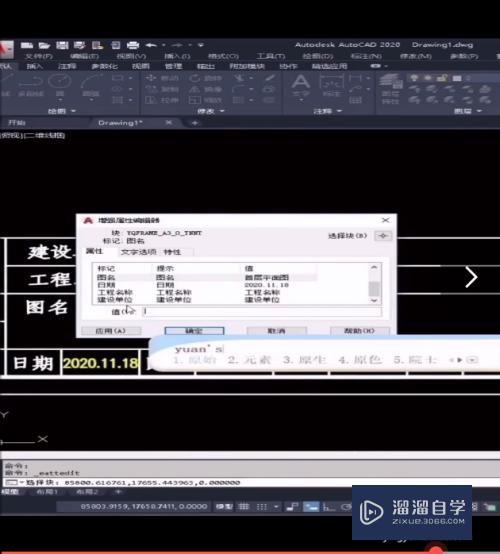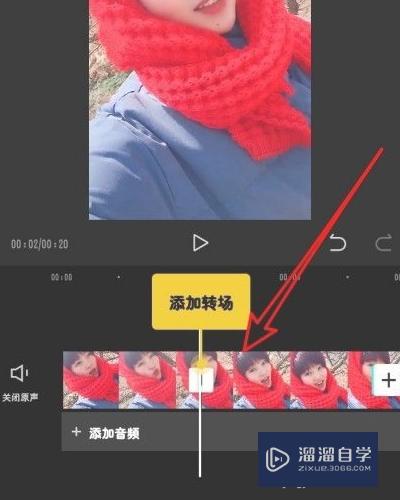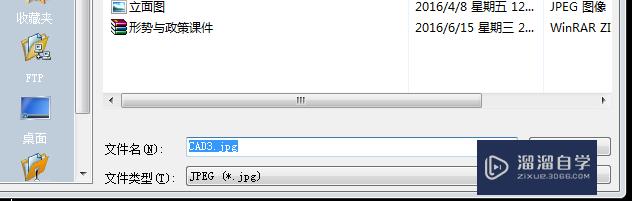怎么用PS快速制作3D篮球模型(怎么用ps快速制作3d篮球模型视频)优质
大家都知道用3DSMax等三给软件制作三维篮球模型。但用PS制作三维篮球模型可能很多朋友都没有尝试过。其实用PS制作也很方便。下面就和大家分享如何用PS制作三维篮球模型。
工具/软件
硬件型号:华为MateBook D 14
系统版本:Windows7
所需软件:PS CS6
方法/步骤
第1步
首先要准备一张三给篮球贴图。具体贴图样式可以在百度搜索里找。下面这张贴图是本人根据网上搜索的素材自己简单修改制作的贴图。

第2步
使用ps中自带的3D功能制作一个三维球体模型。具体制作方法可以参考本人的下例经验。
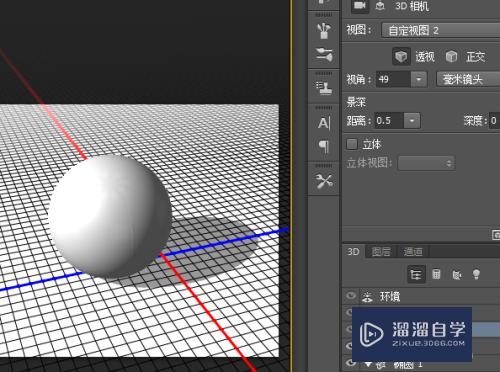
第3步
制作好三维球体后。打开球体的3d图层面板。选择“椭圆1凸出材质”。
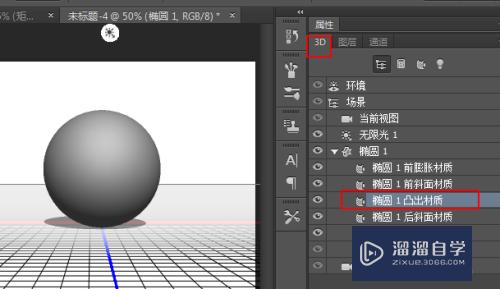
第4步
然后点开上面的属性面板。并点击漫射后面的图标。在打开的菜单中选择替换纹理
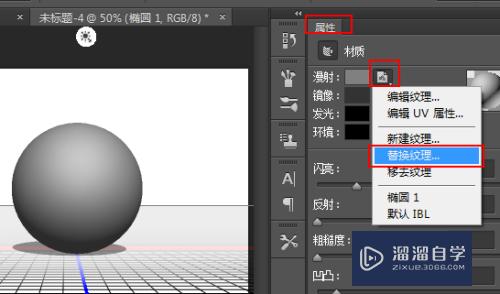
第5步
然后导入前面下载或者制作好的纹理材质贴图替换纹理。然后适当调整凹凸参数和粗糙度参数。这样一个篮球模型就基本完成了。
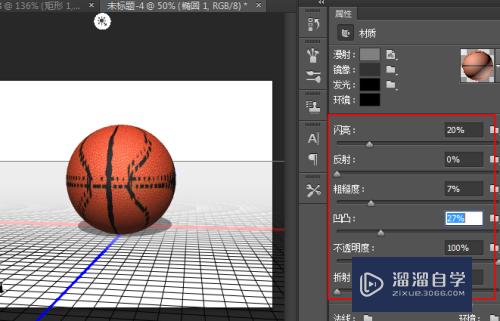
以上关于“怎么用PS快速制作3D篮球模型(怎么用ps快速制作3d篮球模型视频)”的内容小渲今天就介绍到这里。希望这篇文章能够帮助到小伙伴们解决问题。如果觉得教程不详细的话。可以在本站搜索相关的教程学习哦!
更多精选教程文章推荐
以上是由资深渲染大师 小渲 整理编辑的,如果觉得对你有帮助,可以收藏或分享给身边的人
本文标题:怎么用PS快速制作3D篮球模型(怎么用ps快速制作3d篮球模型视频)
本文地址:http://www.hszkedu.com/65958.html ,转载请注明来源:云渲染教程网
友情提示:本站内容均为网友发布,并不代表本站立场,如果本站的信息无意侵犯了您的版权,请联系我们及时处理,分享目的仅供大家学习与参考,不代表云渲染农场的立场!
本文地址:http://www.hszkedu.com/65958.html ,转载请注明来源:云渲染教程网
友情提示:本站内容均为网友发布,并不代表本站立场,如果本站的信息无意侵犯了您的版权,请联系我们及时处理,分享目的仅供大家学习与参考,不代表云渲染农场的立场!